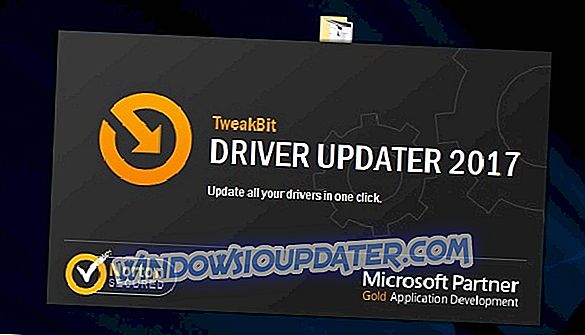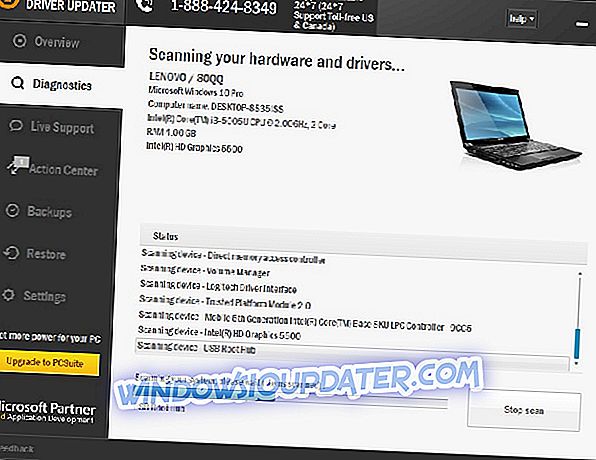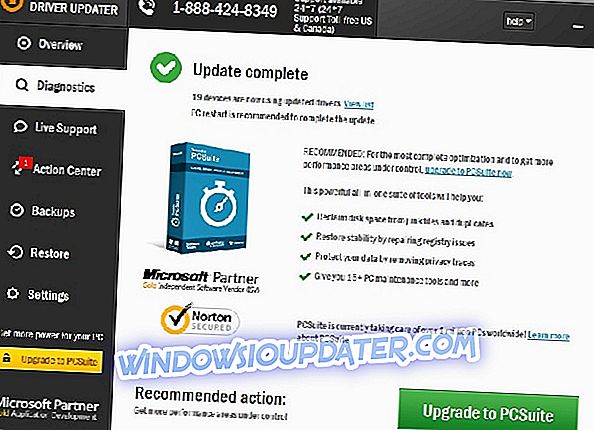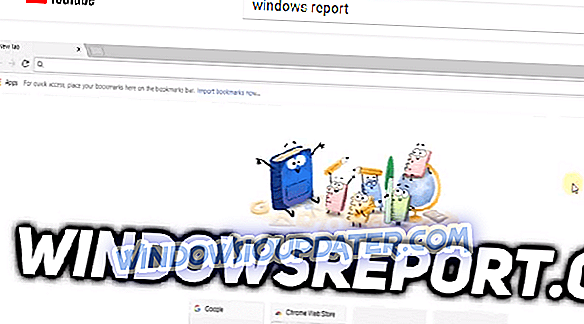Sims 2 เป็นภาคต่อของเกมคอมพิวเตอร์ที่ขายดีที่สุดเท่าที่เคยมีมา เปิดตัวในปี 2547 สำหรับ Microsoft Windows และสามารถเล่นบนแพลตฟอร์มมือถือได้เช่นกัน
ในเวลาเพียงสิบวันเกมขายหนึ่งล้านเล่มทำลายสถิติในตลาดเกม ในปี 2008 มีการจำหน่ายซีรี่ส์มากกว่า 100 ล้านชุดดังนั้นจึงเป็นเกมที่ได้รับความนิยมมากที่สุด
ทุกคนที่ได้เล่นมันจะรู้ว่ามันจะทำให้ติดได้ แต่มีบางครั้งที่คุณมีปัญหาที่ขัดขวางไม่ให้คุณเพลิดเพลินกับเกมเช่นเมื่อพวกเขาทำผิดพลาดหรือไม่เปิดตัวหรือหยุดโดยสิ้นเชิง
บทความนี้จะแนะนำคุณเกี่ยวกับสิ่งที่คุณสามารถทำได้เมื่อคุณพบ ปัญหาการล่มของ Sims 2 ใน Windows 10
หนึ่งในเหตุผลสำหรับเรื่องนี้คือเกมที่ทำงานในระบบปฏิบัติการก่อนหน้าอาจหรืออาจไม่ทำงานใน Windows 10 เนื่องจากปัญหาความเข้ากันได้ อย่างไรก็ตามอาจเกิดจากไฟล์หรือไดรเวอร์เสียหายหรือเมื่อคุณไม่ได้อัปเดตไดรเวอร์หรือการ์ดกราฟิก
หมายเหตุ: หากคุณเล่นแผ่นดิสก์เกมเหล่านี้ใช้ Safedisc ซึ่งไม่รองรับใน Windows 10 ตรวจสอบว่าคุณสามารถรับเกมในรูปแบบดิจิทัลที่คุณสามารถดาวน์โหลดและเล่นได้หรือไม่
วิธีแก้ไข Sims 2 หยุดทำงานใน Windows 10
- รีสตาร์ทคอมพิวเตอร์หรืออุปกรณ์ของคุณ / เริ่มต้นคอมพิวเตอร์ของคุณเข้าสู่โหมดปกติ
- ตรวจสอบอุปกรณ์ของคุณสำหรับซอฟต์แวร์ Windows และอัปเดตไดรเวอร์
- ตรวจสอบข้อกำหนดของระบบสำหรับเกม
- ลงชื่อเข้าใช้ด้วยชื่อผู้ใช้อื่น
- ซ่อมแซมหรือติดตั้งเกมใหม่
- รีเซ็ตเกม
- ติดตั้งไดรเวอร์อีกครั้ง
- เรียกใช้เครื่องมือ DISM
- ใช้ System File Checker เพื่อซ่อมแซมไฟล์ที่เสียหาย
- ล้างแคชของร้านค้า
- ทำการกู้คืนระบบ
โซลูชันที่ 1: รีสตาร์ทคอมพิวเตอร์หรืออุปกรณ์ของคุณ
บางครั้งเมื่อซิมส์ 2 หยุดทำงานใน Windows 10 อาจเป็นเพราะปัญหาชั่วคราวที่สามารถแก้ไขได้โดยการรีสตาร์ทคอมพิวเตอร์หรืออุปกรณ์ของคุณ สิ่งนี้จะรีเซ็ตสิ่งใดก็ตามที่ทำงานอยู่ในหน่วยความจำที่สามารถทำให้เกมพังได้
ตรวจสอบให้แน่ใจว่าไม่มีอะไรเปิดหรือไม่ได้บันทึกไว้ก่อนที่คุณจะดำเนินการต่อเนื่องจากจะเป็นการปิดแอปพลิเคชันที่เปิดอยู่โดยอัตโนมัติ หากต้องการทำสิ่งนี้ให้คลิกเริ่ม> พลังงาน> รีสตาร์ท เมื่อคอมพิวเตอร์ของคุณเริ่มระบบใหม่ลงชื่อเข้าใช้แล้วดูว่าเกมของคุณใช้งานได้หรือไม่
โซลูชันที่ 2: ตรวจสอบการปรับปรุงของ Windows
- คลิก เริ่ม
- เลือก การตั้งค่า
- คลิก อัปเดตและความปลอดภัย
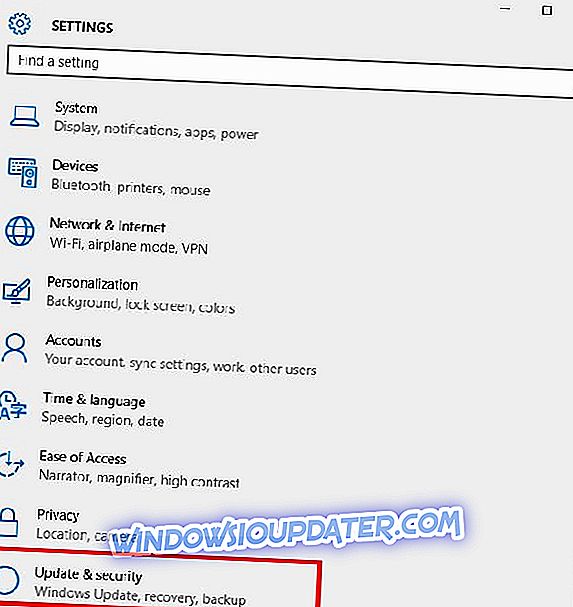
- เลือก Windows Update
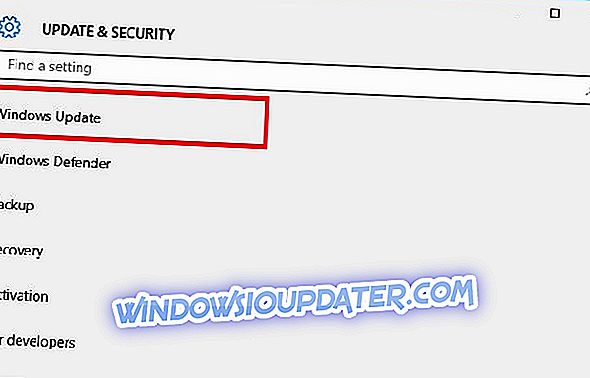
- คลิก ตรวจสอบการอัปเดต แล้ว Windows จะอัปเดตไดรเวอร์ของคุณ
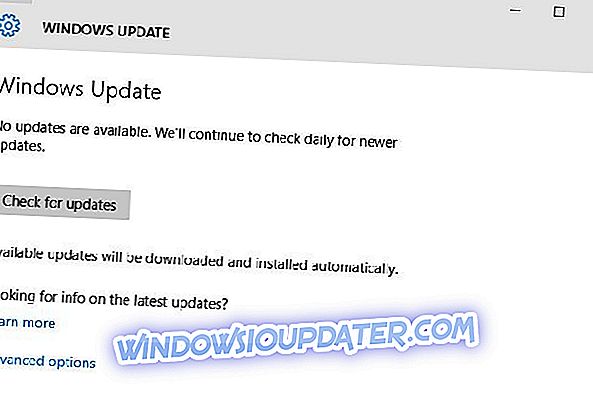
โซลูชันที่ 3: ตรวจสอบว่าคอมพิวเตอร์ของคุณตรงตามข้อกำหนดของระบบสำหรับเกมหรือไม่
เกมบางเกมมีข้อกำหนดขั้นต่ำของระบบโดยเฉพาะสำหรับ Windows 10 เพื่อให้เล่นได้อย่างราบรื่น ตรวจสอบว่าคอมพิวเตอร์หรืออุปกรณ์ของคุณสามารถเรียกใช้เกมได้โดยไม่มีปัญหา
- ยังอ่าน: วิธีการมีเด็กผู้หญิงใน The Sims 4: Parent DLC
โซลูชันที่ 4: ลงชื่อเข้าใช้ด้วยชื่อผู้ใช้อื่น
บางครั้งเมื่อซิมส์ 2 หยุดทำงานใน Windows 10 อาจเป็นเพราะข้อมูลโปรไฟล์ที่เสียหายบนคอมพิวเตอร์หรืออุปกรณ์ของคุณ
- คลิก เริ่ม
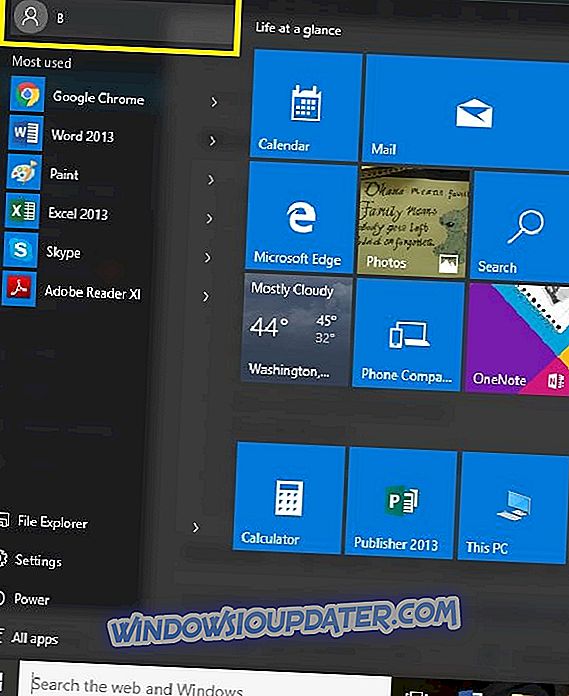
- คลิกที่ชื่อบัญชีของคุณที่มุมบนซ้ายแล้วคลิก ออกจากระบบ
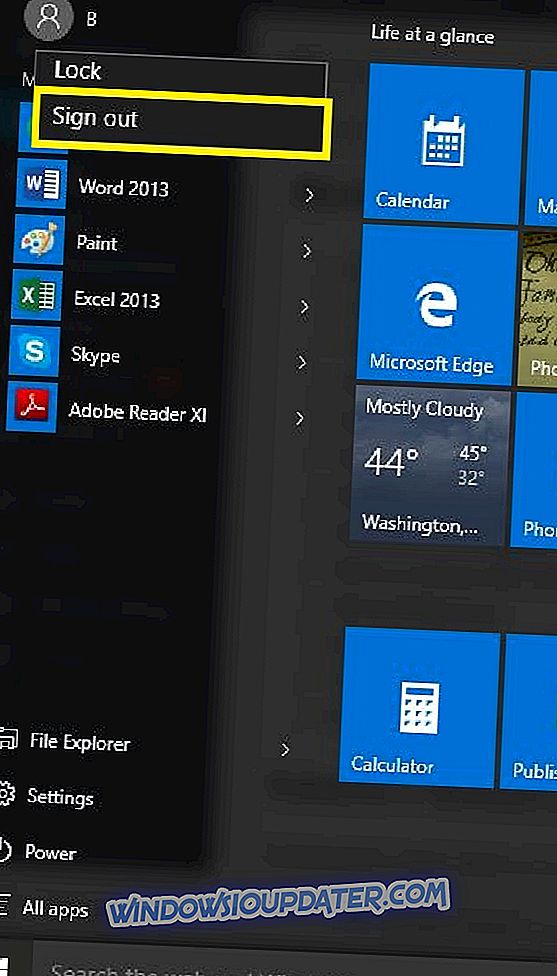
- คลิก สลับบัญชี
- ลงชื่อเข้าใช้ด้วยบัญชีอื่นและเริ่มเกมใหม่เพื่อดูว่าใช้งานได้หรือไม่
โซลูชันที่ 5: ซ่อมแซมหรือติดตั้งเกมใหม่
ไฟล์เกมอาจเสียหายหรือเปลี่ยนแปลงหากมีมัลแวร์ในคอมพิวเตอร์ของคุณหรือคุณกำลังเรียกใช้การดัดแปลงเกม โซลูชันนี้จะลบและแทนที่ไฟล์ที่เรียกใช้เกม เกมบางเกมอาจซ่อมแซมไฟล์ต้นฉบับโดยที่คุณไม่ต้องลบเกมออกทั้งหมด
วิธีติดตั้งเกมใหม่จาก Microsoft Store
- คลิก เริ่ม
- เลือก แอปทั้งหมด
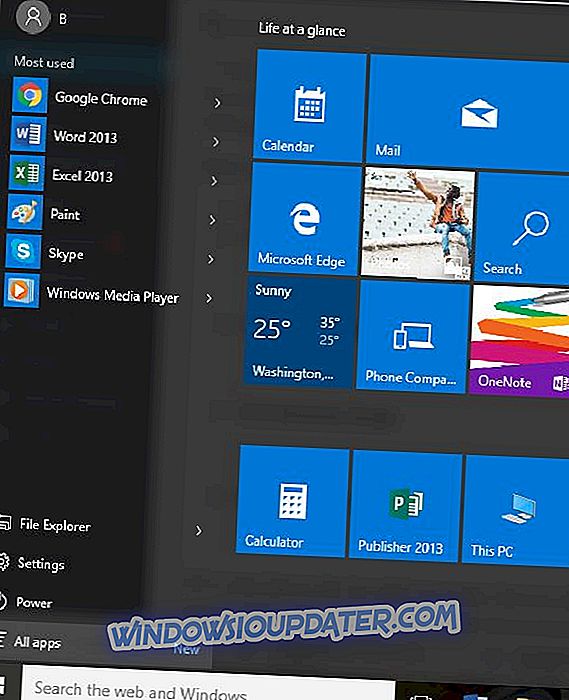
- ค้นหาเกมในรายการแอปพลิเคชัน
- คลิกขวาที่เกมแล้วเลือก ถอนการติดตั้ง
- ทำตามขั้นตอนเพื่อถอนการติดตั้ง
- ติดตั้งเกมใหม่โดยเปิดแอพ Store และเลือกปุ่มโปรไฟล์
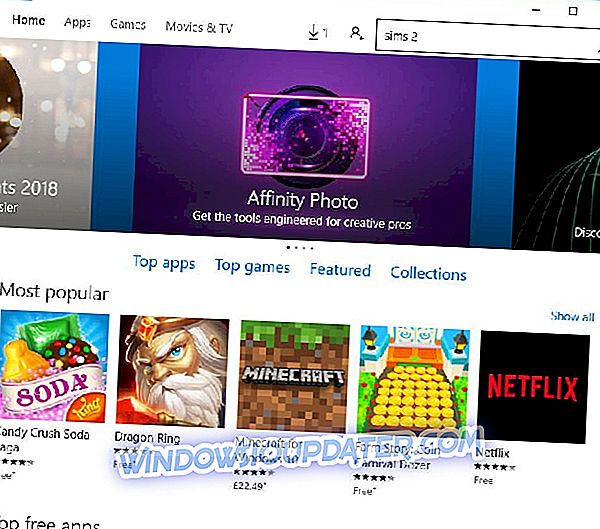
- คลิก ห้องสมุดของฉัน
- ค้นหาเกมและคลิก ดาวน์โหลด
ติดตั้งใหม่จากตำแหน่งอื่น
- คลิก เริ่ม
- เลือก การตั้งค่า
- พิมพ์ โปรแกรมและคุณสมบัติ แล้วเลือกจากผลการค้นหา
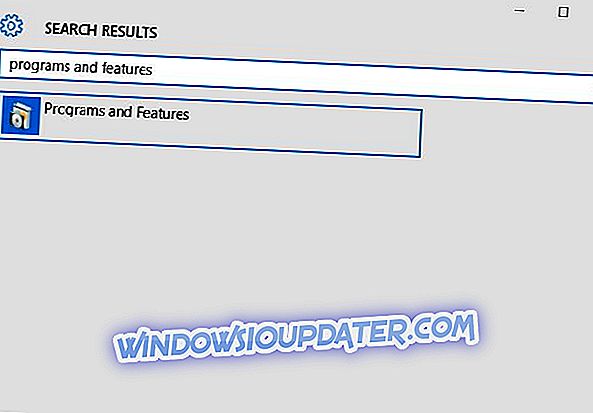
- ค้นหาเกมของคุณในรายการโปรแกรมและแอพที่มี
- หากรองรับการ ซ่อมแซม ฟังก์ชั่นการ ซ่อมแซม จะปรากฏเป็นตัวเลือกในรายการเกม เลือกเพื่อเข้าสู่กระบวนการซ่อมแซมในเกม บางเกมรองรับการซ่อมแซมผ่านตัวเลือก ถอนการติดตั้ง / เปลี่ยน
- เลือก ถอนการติดตั้ง หรือ ลบ และทำตามคำแนะนำเพื่อลบเกม
- ใส่สื่อที่คุณใช้ในการติดตั้งเกมและทำตามคำแนะนำ
โซลูชันที่ 6: รีเซ็ตเกม
วิธีนี้ช่วยคืนค่าแฟ้มการติดตั้งเกมที่เสียหาย
- คลิก เริ่ม
- เลือก การตั้งค่า
- เลือก ระบบ
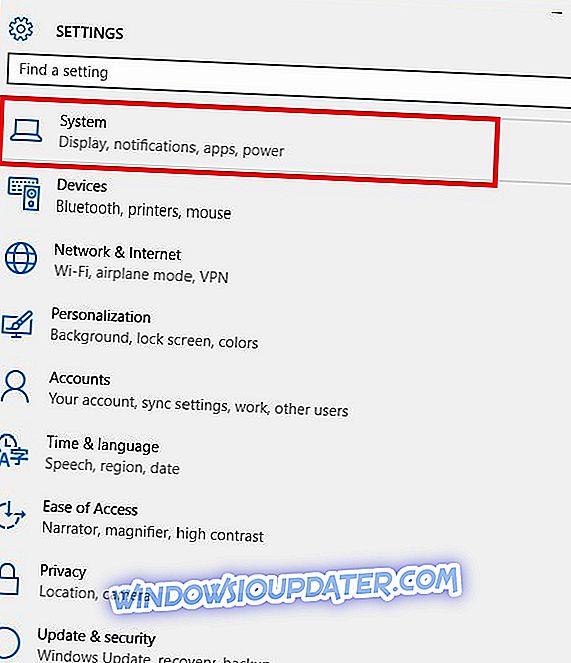
- เลือก แอพและคุณสมบัติ
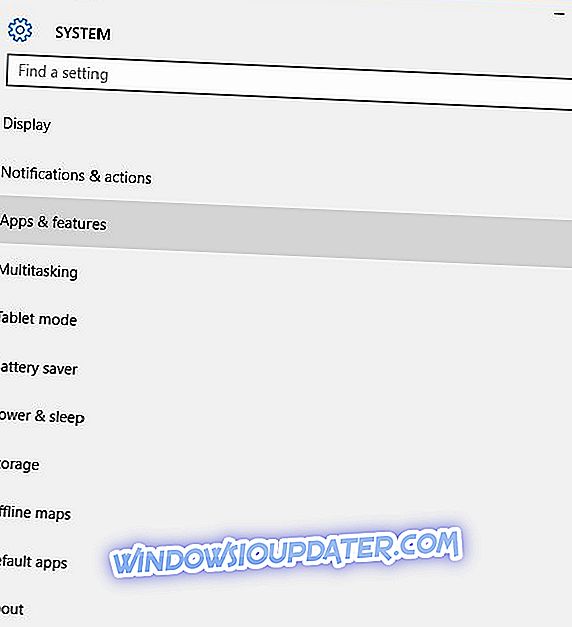
- ค้นหาเกมและคลิกที่ ตัวเลือกขั้นสูง
- คลิก รีเซ็ต
- รีสตาร์ทคอมพิวเตอร์เพื่อให้การเปลี่ยนแปลงมีผล
อ่านอีกครั้ง: วันที่วางจำหน่ายและคุณสมบัติของ The Sims 5: นี่คือสิ่งที่มีข่าวลือแนะนำ
โซลูชันที่ 7: ติดตั้งไดรเวอร์อีกครั้ง
ควรถอนการติดตั้งไฟล์ไดรเวอร์ก่อนที่คุณจะอัปเดตเป็นไดรเวอร์รุ่นใหม่หรือเมื่อถอดการ์ดกราฟิกเก่าออกและแทนที่ด้วยไดรเวอร์ใหม่
- คลิกขวาที่ เริ่ม
- เลือก แผงควบคุม
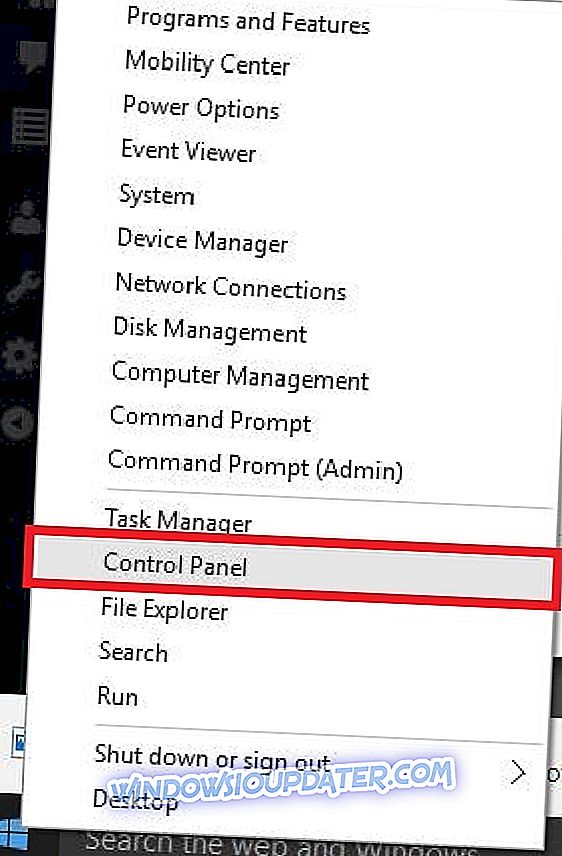
- ไปที่ โปรแกรม
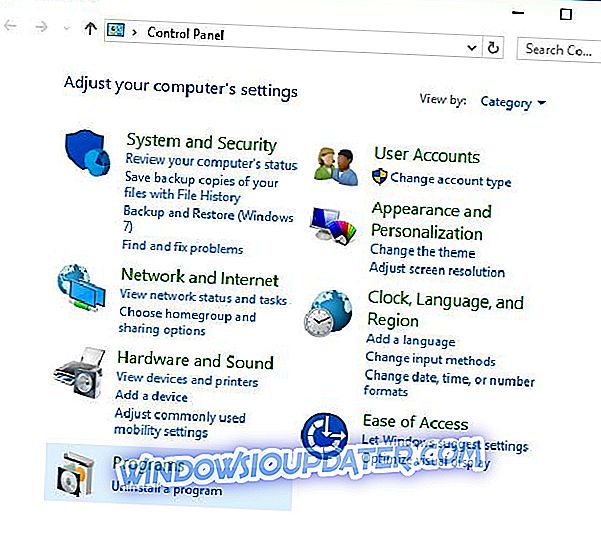
- คลิก ถอนการติดตั้งโปรแกรม
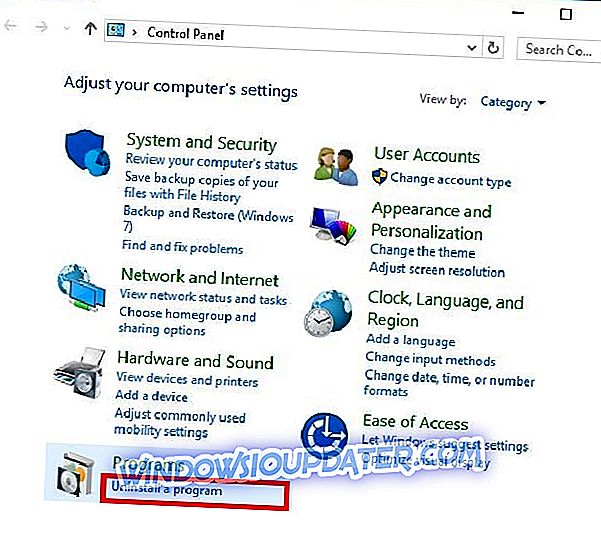
- คลิกขวาที่ไดรเวอร์กราฟฟิกการ์ดที่คุณใช้และเลือก ถอนการติดตั้ง
- ยืนยันว่าคุณต้องการถอนการติดตั้งต่อไป
- จะปรากฏข้อความถามว่าคุณต้องการลบโปรไฟล์ที่บันทึกไว้ทั้งหมดหรือไม่ การคลิกที่ ใช่ จะเป็นการลบซอฟต์แวร์ทั้งหมดและโปรไฟล์ที่บันทึกไว้ การคลิกไม่จะเป็นการลบซอฟต์แวร์ แต่จะบันทึกไฟล์โปรไฟล์ไว้ในฮาร์ดดิสก์ของคุณ
- เมื่อถอนการติดตั้งไฟล์ไดรเวอร์แล้วให้รีสตาร์ทคอมพิวเตอร์เพื่อทำการถอนการติดตั้งให้เสร็จสมบูรณ์
- เปิดคอมพิวเตอร์และติดตั้งไดรเวอร์การ์ดแสดงผลของคุณใหม่
คุณยังสามารถดาวน์เกรดไดร์เวอร์กราฟิกและดูว่ามันช่วยได้หรือไม่เมื่อซิมส์ 2 หยุดทำงานใน Windows 10
อัพเดทไดรเวอร์โดยอัตโนมัติ
การดาวน์โหลดและการอัปเดตไดรเวอร์ด้วยตนเองอาจทำให้ระบบของคุณเสียหายได้โดยเลือกและติดตั้งเวอร์ชันที่ไม่ถูกต้อง เพื่อป้องกันไม่ให้เริ่มต้นเราขอแนะนำให้ทำโดยอัตโนมัติโดยใช้ เครื่องมือ Driver Updater ของ Tweakbit
เครื่องมือนี้ได้รับการอนุมัติจาก Microsoft และ Norton Antivirus และจะช่วยให้คุณไม่ทำลายพีซีของคุณโดยการดาวน์โหลดและติดตั้งไดรเวอร์รุ่นที่ไม่ถูกต้อง หลังจากการทดสอบหลายครั้งทีมงานของเราสรุปว่านี่เป็นทางออกที่ดีที่สุดโดยอัตโนมัติ คุณสามารถหาคำแนะนำวิธีการใช้งานได้ด้านล่าง
- ดาวน์โหลดและติดตั้ง TweakBit Driver Updater
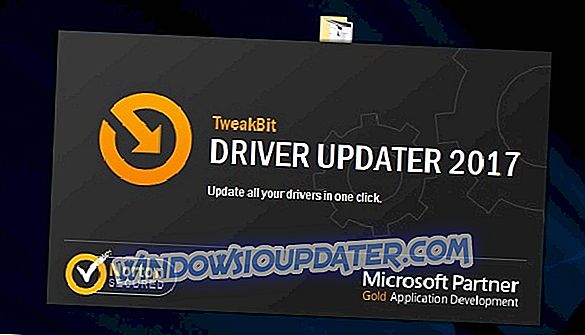
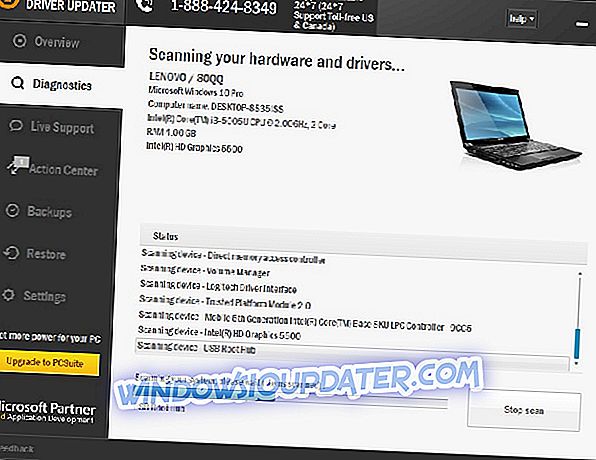
- เมื่อการสแกนเสร็จสิ้นคุณจะได้รับรายงานเกี่ยวกับไดรเวอร์ปัญหาทั้งหมดที่พบในพีซีของคุณ ตรวจสอบรายการและดูว่าคุณต้องการอัปเดตไดรเวอร์แต่ละรายการหรือทั้งหมดในครั้งเดียว หากต้องการอัปเดตไดรเวอร์หนึ่งรายการต่อครั้งให้คลิกลิงก์ 'อัปเดตไดรเวอร์' ถัดจากชื่อไดรเวอร์ หรือเพียงคลิกปุ่ม 'อัปเดตทั้งหมด' ที่ด้านล่างเพื่อติดตั้งอัปเดตที่แนะนำทั้งหมดโดยอัตโนมัติ
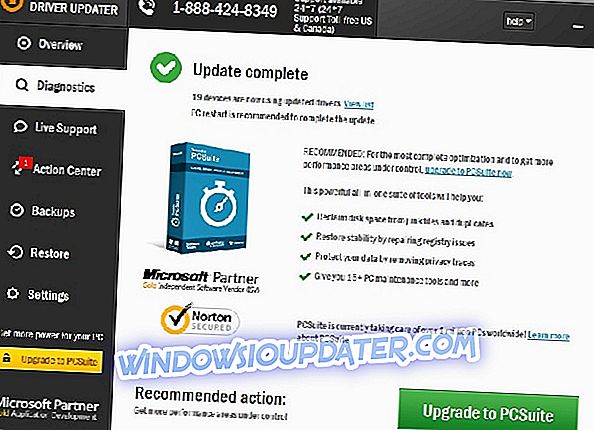
หมายเหตุ: ไดรเวอร์บางตัวจำเป็นต้องติดตั้งในหลายขั้นตอนดังนั้นคุณจะต้องกดปุ่ม 'อัปเดต' หลายครั้งจนกว่าจะมีการติดตั้งส่วนประกอบทั้งหมด
คำเตือน : ฟังก์ชั่นบางอย่างของเครื่องมือนี้ไม่ฟรี
- ยังอ่าน: The Sims 4 จะไม่อัปเดต [แก้ไข]
โซลูชันที่ 8: เรียกใช้เครื่องมือ DISM
เครื่องมือการปรับใช้การบริการและจัดการรูปภาพ (DISM) ช่วยแก้ไขข้อผิดพลาดการทุจริตของ Windows เมื่อ Windows Update และ Service Pack ไม่สามารถติดตั้งได้เนื่องจากข้อผิดพลาดการทุจริตเช่นถ้าคุณมีไฟล์ระบบที่เสียหาย
- คลิก เริ่ม
- ในกล่องช่องค้นหาพิมพ์ CMD
- คลิก Command Prompt ในรายการผลลัพธ์การค้นหา
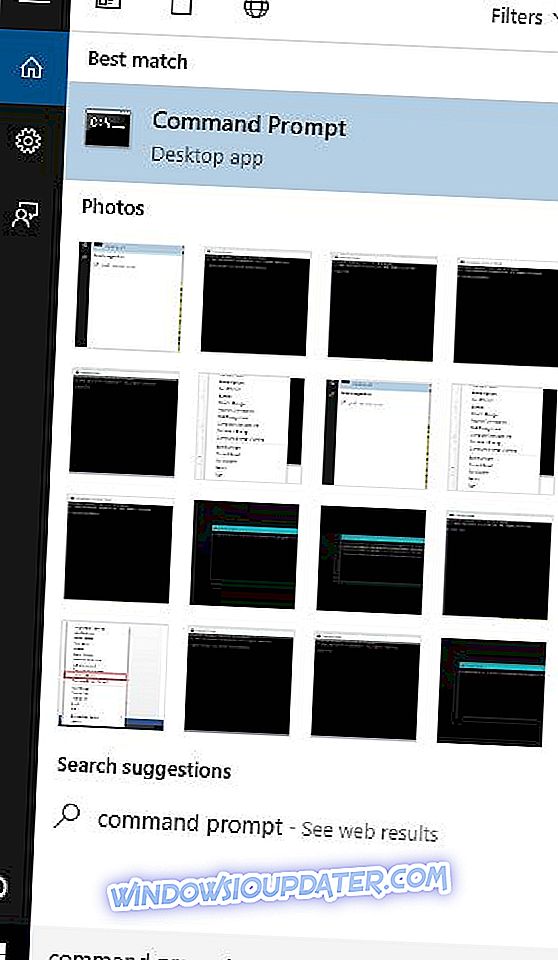
- พิมพ์ Dism / Online / Cleanup-Image / ScanHealth เพื่อสแกนหาส่วนประกอบที่หายไป
- พิมพ์ Dism / Online / Cleanup-Image / CheckHealth เพื่อตรวจสอบไฟล์ที่สูญหายหรือเสียหาย
- พิมพ์ Dism / Online / Cleanup-Image / RestoreHealth เพื่อสแกนและแก้ไขสาเหตุใด ๆ ของเดสก์ท็อป Windows 10 ช้าในการโหลดปัญหา
- กด Enter
เมื่อการซ่อมแซมเสร็จสิ้นให้รีบูทคอมพิวเตอร์ของคุณและตรวจสอบว่าปัญหายังคงมีอยู่หรือไม่หลังจากนั้นคุณสามารถเรียกใช้การสแกน SFC ตามที่อธิบายไว้ในแนวทางแก้ไขปัญหาถัดไป
หมายเหตุ: เครื่องมือ DISM มักใช้เวลาดำเนินการ 15 นาที แต่บางครั้งอาจใช้เวลานานกว่า อย่ายกเลิกเมื่อมันทำงาน
โซลูชันที่ 9: ใช้ System File Checker เพื่อซ่อมแซมไฟล์ที่เสียหาย
วิธีนี้จะตรวจสอบหรือสแกนไฟล์ระบบที่ได้รับการป้องกันทั้งหมดแล้วแทนที่รุ่นที่ไม่ถูกต้องด้วยเวอร์ชัน Microsoft ของแท้และถูกต้อง
นี่คือวิธีการทำ:
- คลิก เริ่ม
- ไปที่ช่องค้นหาและพิมพ์ CMD
- คลิกขวาที่ Command Prompt แล้วเลือก Run as Administrator
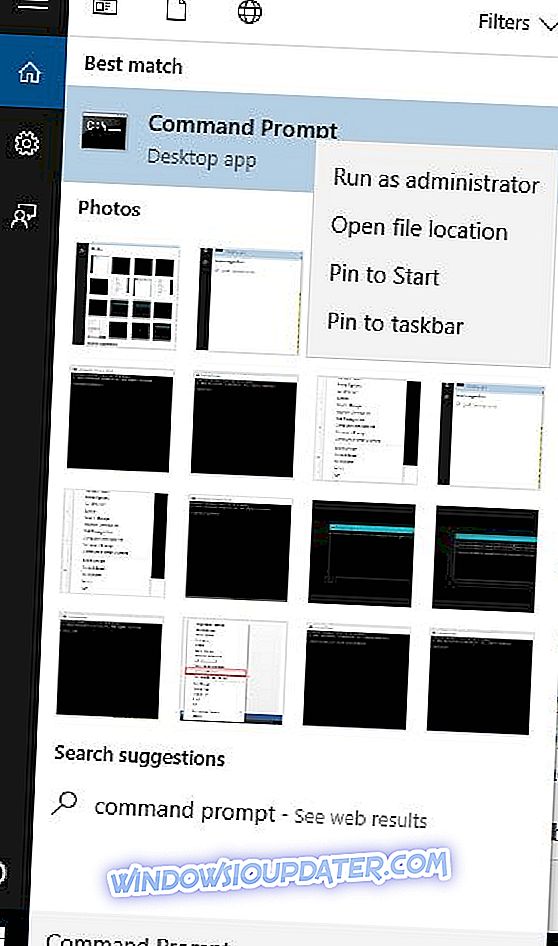
- พิมพ์ sfc / scannow

- กด Enter
- รีสตาร์ทเครื่องคอมพิวเตอร์และลองติดตั้งการอัพเดทอีกครั้ง
โซลูชันที่ 10: ล้างแคช Windows Store
- คลิกขวาที่ เริ่ม
- เลือก Run
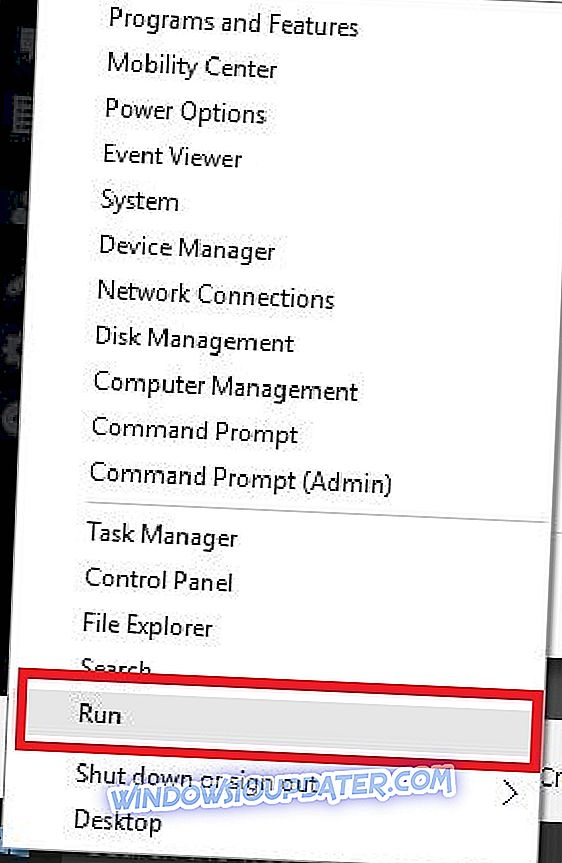
- พิมพ์ wsreset.exe แล้วกด Enter
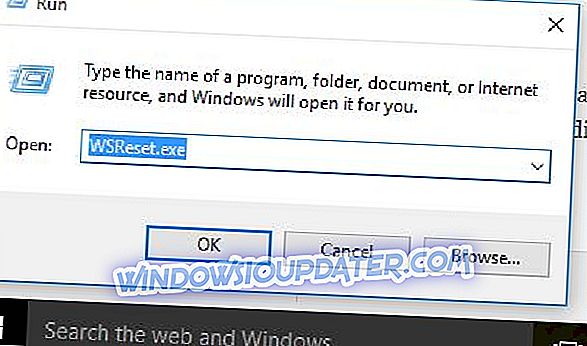
- รีบูตเครื่องคอมพิวเตอร์ของคุณและตรวจสอบว่าคุณสามารถเปิด
ยังอ่าน: The Sims 4 จะไม่บันทึก [แก้ไข]
โซลูชันที่ 11: ทำการคืนค่าระบบ
- คลิก เริ่ม
- ไปที่ช่องค้นหาและพิมพ์ การคืนค่าระบบ
- คลิก สร้างจุดคืนค่า ในรายการผลลัพธ์การค้นหา
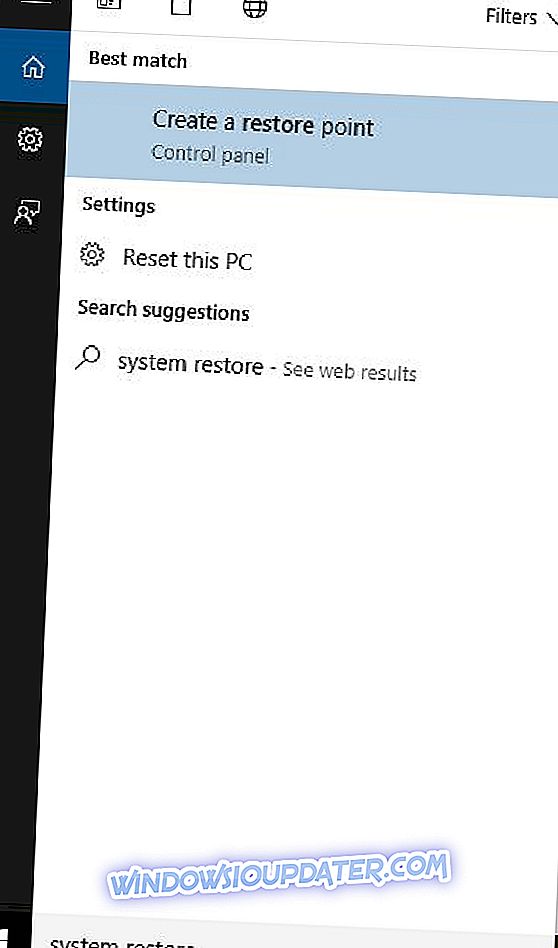
- ป้อนรหัสผ่านบัญชีผู้ดูแลระบบของคุณหรือให้สิทธิ์หากได้รับแจ้ง
- ในกล่องโต้ตอบการ คืนค่าระบบ ให้คลิก การคืนค่าระบบ แล้ว เลือกจุดคืนค่าอื่น
- คลิก ถัดไป
- คลิกที่จุดคืนค่าที่สร้างขึ้นก่อนที่คุณจะประสบปัญหา
- คลิก ถัดไป
- คลิก เสร็จสิ้น
หากต้องการกลับไปที่จุดคืนค่าให้ทำดังต่อไปนี้:
- คลิกขวาที่ เริ่ม
- เลือก แผงควบคุม
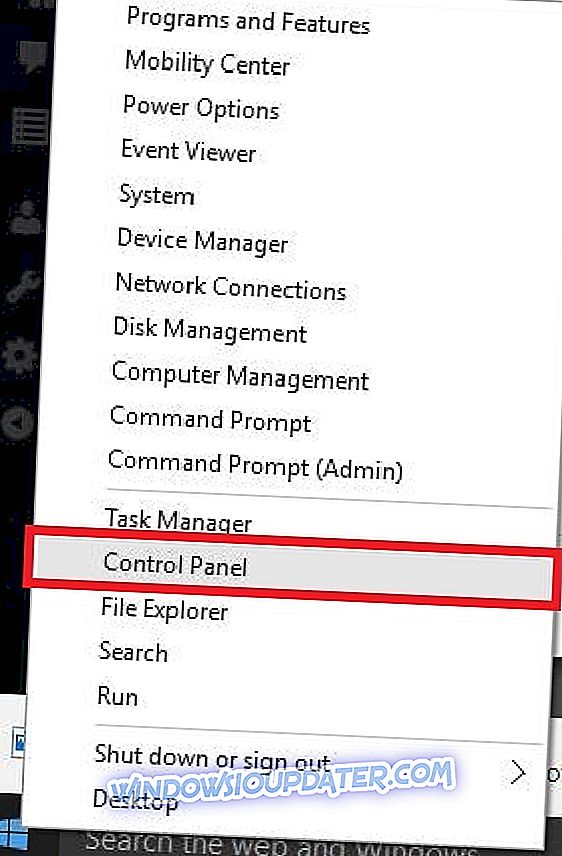
- ในกล่องค้นหาแผงควบคุมพิมพ์ Recovery
- เลือกการ กู้คืน
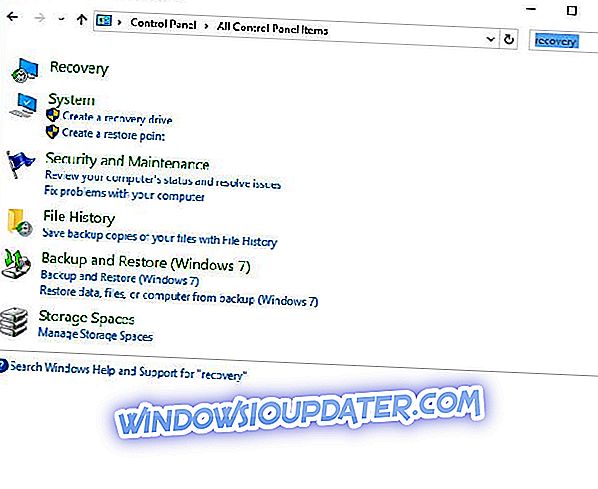
- คลิก เปิดการคืนค่าระบบ
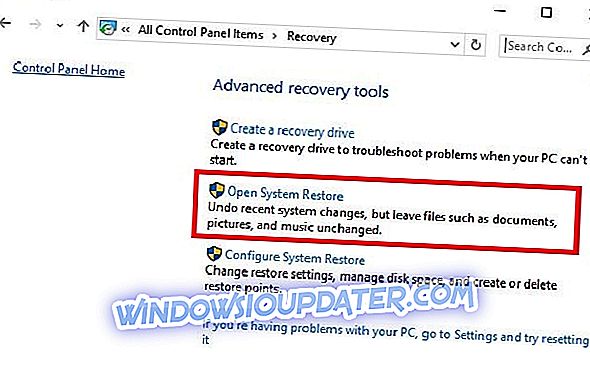
- คลิก ถัดไป
- เลือกจุดคืนค่าที่เกี่ยวข้องกับโปรแกรม / แอพ, ไดรเวอร์หรืออัพเดตที่มีปัญหา
- คลิก ถัดไป
- คลิก เสร็จสิ้น
โซลูชันที่สิบสามเหล่านี้ช่วยแก้ไขปัญหาเกม Sims 2 ใน Windows 10 ได้หรือไม่ แจ้งให้เราทราบโดยแสดงความคิดเห็นในส่วนด้านล่าง